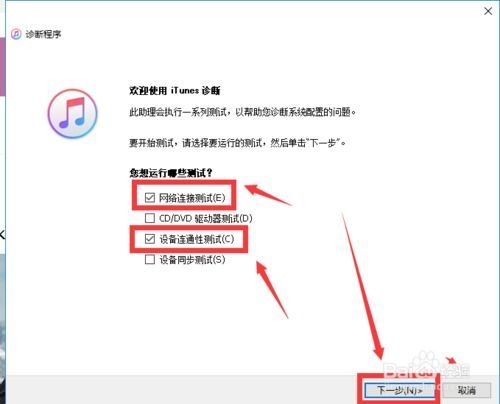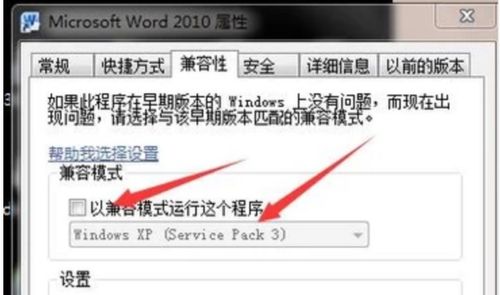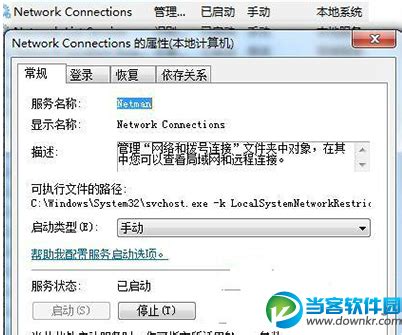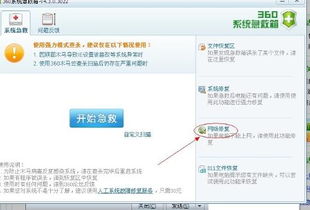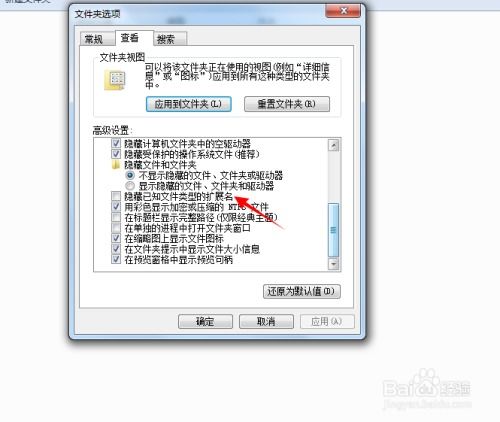如何解决宽带连接时出现的错误769问题?
错误769宽带连接,不再让你抓狂的解决办法!
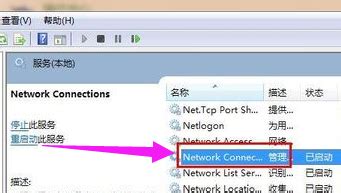
在日常生活中,我们使用宽带连接上网已成为常态。然而,当你急着处理重要事务或享受娱乐时光时,突然遇到宽带连接错误769,是不是让你瞬间崩溃?别担心,本文将为你详细讲解错误769的产生原因和解决办法,让你轻松摆脱这一烦恼。
错误769,你了解多少?
错误769是宽带连接中常见的错误代码之一,提示信息通常表明你的网卡出现了问题,可能是被禁用、驱动程序损坏或者与其他设备冲突。尽管这个错误让人头疼,但只要掌握了正确的解决步骤,你很快就能恢复网络连接。
产生错误769的常见原因
1. 网络电缆已断开:
如果你的网络电缆没有正确连接到计算机或调制解调器,就会导致错误769。因此,第一步就是检查电缆是否连接牢固。
2. 调制解调器已禁用:
调制解调器被禁用也是导致错误769的常见原因之一。确保调制解调器已经启用,并且正常工作。
3. 网卡驱动程序损坏:
网卡驱动程序是连接计算机和网络的桥梁。如果驱动程序损坏或过时,就无法正常建立网络连接。
4. 计算机上正在运行间谍软件:
某些间谍软件可能会妨碍你的网络连接。运行杀毒软件,彻底扫描和清除这些恶意软件。
5. Winsock需要修复:
Winsock是Windows系统中用于网络通信的组件。如果Winsock出现问题,也会影响网络连接。
6. 第三方防火墙软件:
某些第三方防火墙软件可能会阻止网络连接。临时卸载这些程序,看看是否能解决问题。
7. 网卡松动或损坏:
如果网卡本身松动或损坏,也会导致错误769。确保网卡插好,或者更换一个新的网卡试试。
解决错误769的详细步骤
步骤1:检查网络电缆连接
1. 确保网络电缆分别连接到计算机和调制解调器。
2. 如果你的计算机连接到集线器或路由器,请确保将集线器或路由器连接到调制解调器的电缆也已连接。
步骤2:启用网络适配器
1. 单击“开始”按钮,选择“运行”。
2. 键入`ncpa.cpl`,然后单击“确定”。
3. 在网络连接窗口中,右键单击“本地连接”图标。
4. 如果“启用”选项可用,请单击它。如果本地连接显示为灰色且无法启用,可能是网卡驱动程序问题。
步骤3:重置调制解调器
1. 将从计算机到调制解调器的电缆断开连接。
2. 关闭调制解调器。如果调制解调器没有电源开关,请切断其电源。
3. 等待两分钟。
4. 打开调制解调器,然后重新连接从计算机到调制解调器的电缆。
步骤4:卸载并重新安装调制解调器和驱动程序
1. 单击“开始”按钮,选择“运行”。
2. 键入`sysdm.cpl`,然后单击“确定”。
3. 在系统属性窗口中,单击“硬件”选项卡,然后单击“设备管理器”。
4. 在设备管理器中,找到“网络适配器”并展开它。
5. 右键单击网络适配器的图标,选择“卸载”。
6. 在弹出的对话框中,单击“是”以确认删除与此设备相关联的文件。
7. 重新启动计算机。
8. 如果Windows找到设备但没有识别它,你可能需要为网络适配器安装最新的驱动程序。
步骤5:创建一个新的DSL或电缆连接
1. 单击“开始”按钮,选择“运行”。
2. 键入`ncpa.cpl`,然后单击“确定”。
3. 在网络连接窗口中,单击“网络任务”下的“创建一个新的连接”。
4. 按照向导的提示,逐步创建新的连接。
5. 选择“用要求用户名和密码的宽带连接来连接”。
6. 使用Internet服务提供商(ISP)提供的连接信息完成该向导。
步骤6:修复Winsock和TCP/IP
1. 单击“开始”按钮,选择“运行”。
2. 键入`netsh winsock reset`,然后按Enter键。
3. 重新启动计算机。
步骤7:临时卸载第三方防火墙
1. 单击“开始”按钮,打开设置界面。
2. 找到并单击“应用”或“程序”。
3. 在应用程序列表中,找到第三方防火墙软件。
4. 单击该软件,然后选择“卸载”。
5. 重新启动计算机,看看是否能连接到网络。
如果上述方法都没有解决问题,可能是以下原因:
网卡驱动过时或损坏:更新网卡驱动可能有助于解决问题。可以使用驱动更新工具(如驱动人生)进行一键扫描和修复。
网卡硬件故障:如果网卡硬件损坏,可能需要更换一个新的网卡。
电脑病毒感染:运行靠谱的杀毒软件进行病毒查杀,确保系统安全。
防范错误769的小贴士
1. 定期维护:
定期检查网络连接,确保所有设备正常工作。
2. 更新驱动程序:
定期更新网卡驱动程序,避免因驱动程序过时导致的连接问题。
3. 谨慎安装软件:
避免安装不明来源的软件,以免引入恶意软件或病毒。
4. 备份重要数据:
定期备份重要数据,以防万一出现系统崩溃或硬件损坏导致数据丢失。
通过本文的详细讲解,相信你已经掌握了解决错误769的多种方法。当再次遇到这个烦人的错误时,不妨按照上述步骤一步步操作,相信你能很快恢复网络连接,继续享受愉快的上网时光。记住,保持冷静和耐心是解决问题的关键!
- 上一篇: 辞暮尔尔,烟火年年,朝朝暮暮皆如愿
- 下一篇: CSOL玩家必看!M60E4掠食者强化攻略与数据详解
-
 轻松解决!错误769宽带连接问题指南资讯攻略11-16
轻松解决!错误769宽带连接问题指南资讯攻略11-16 -
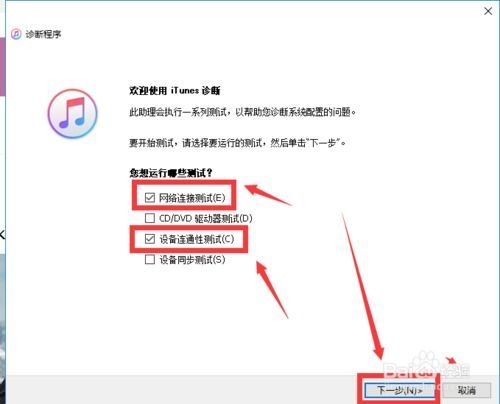 如何解决iTunes恢复iPhone固件时出现的未知错误3194资讯攻略11-24
如何解决iTunes恢复iPhone固件时出现的未知错误3194资讯攻略11-24 -
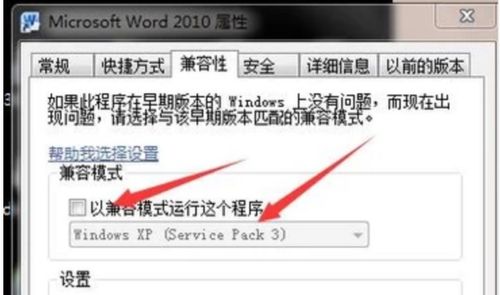 如何解决打开Word时出现的“向程序发送命令时出现问题”错误资讯攻略11-16
如何解决打开Word时出现的“向程序发送命令时出现问题”错误资讯攻略11-16 -
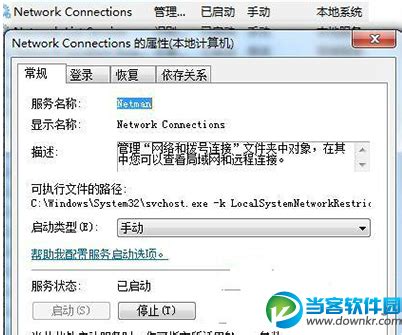 解决电脑错误代码769的实用方法资讯攻略11-06
解决电脑错误代码769的实用方法资讯攻略11-06 -
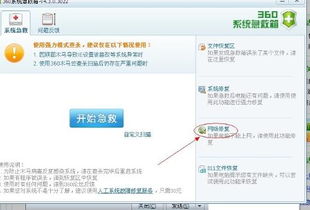 如何解决“错误769:无法连接到指定目标”的问题?资讯攻略12-08
如何解决“错误769:无法连接到指定目标”的问题?资讯攻略12-08 -
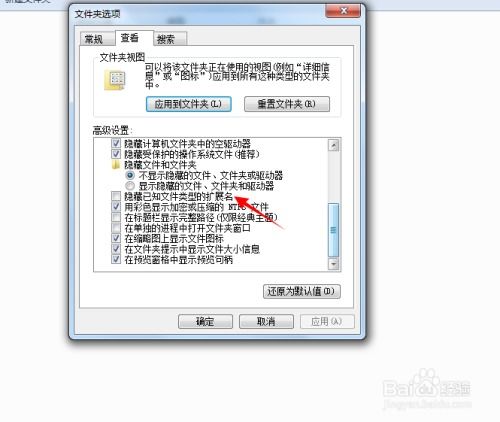 如何解决使用批处理文件(bat)批量创建文件夹时出现的乱码问题?资讯攻略10-28
如何解决使用批处理文件(bat)批量创建文件夹时出现的乱码问题?资讯攻略10-28